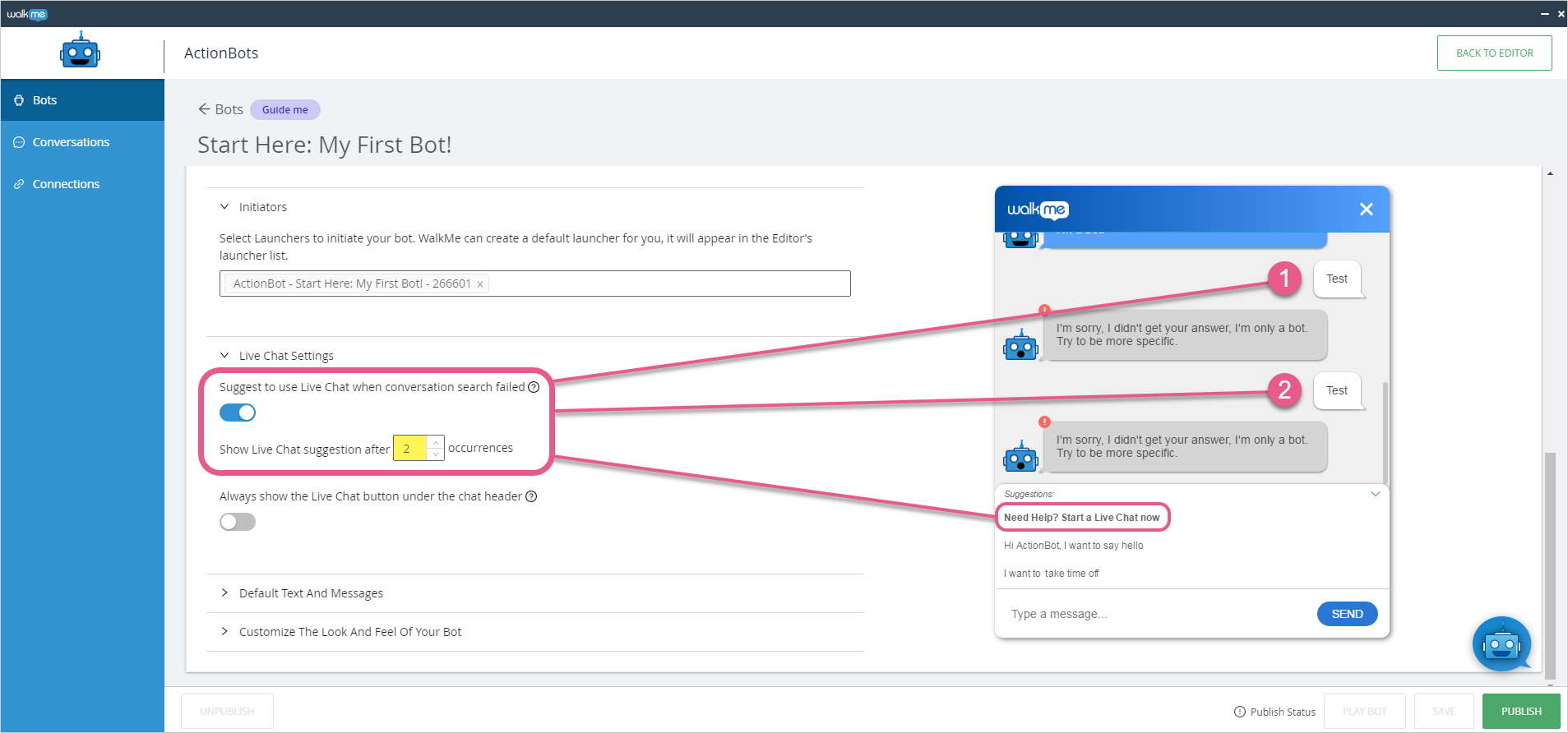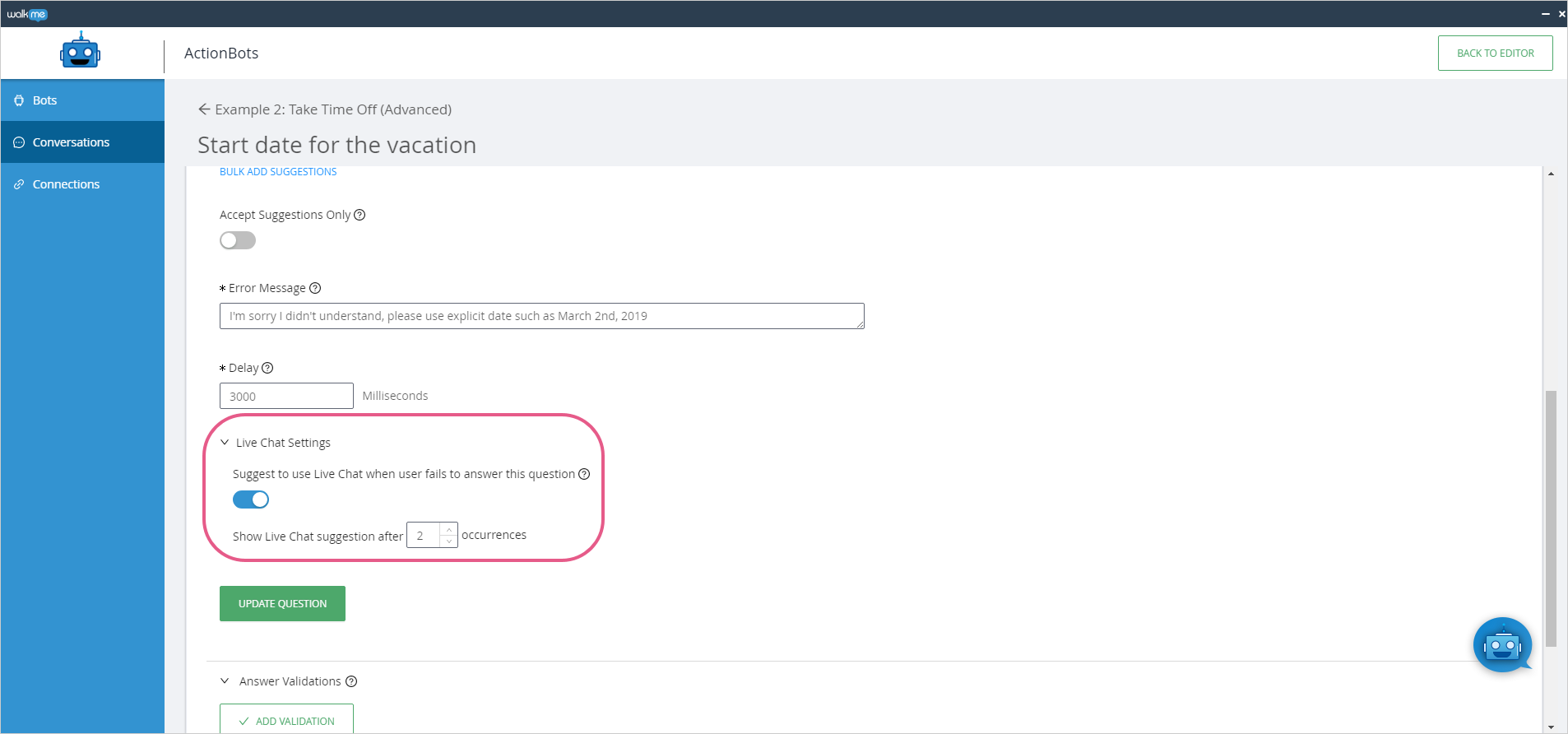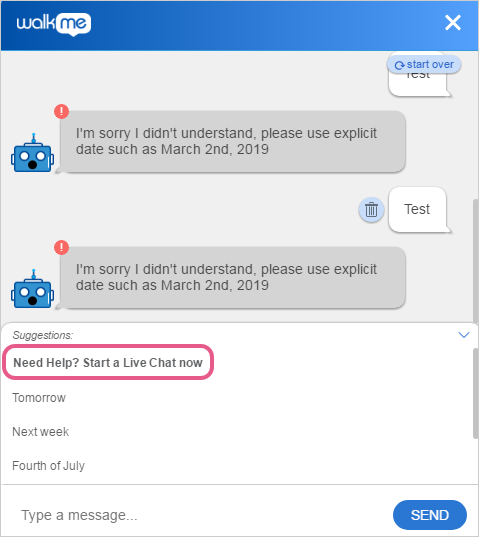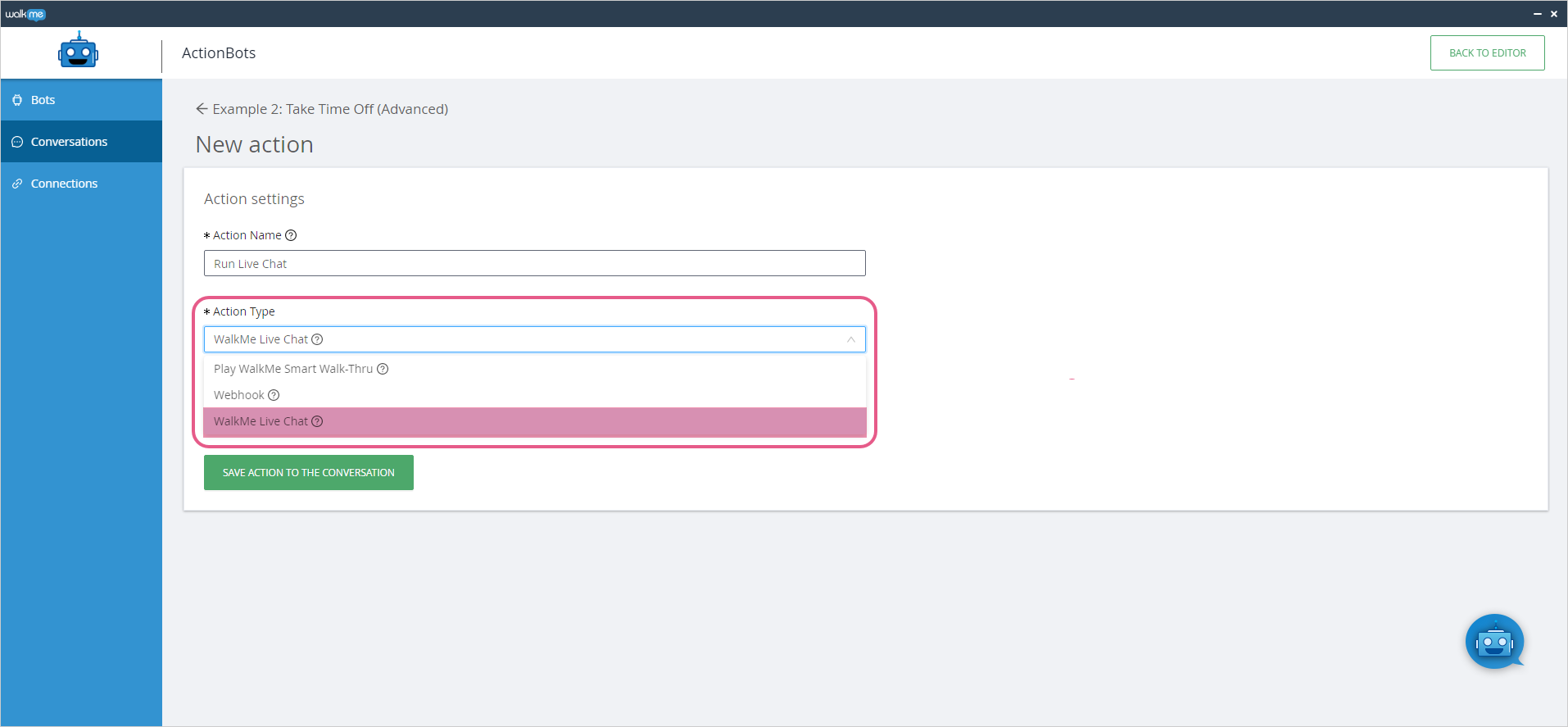アクションボットをライブチャット統合に接続する方法
概要
アクションボットをライブチャット統合に接続することで自動化と人手によるライブサポートの良い点を融合させることができます。 ユーザーがアクションボットにまだ追加されていないコンテンツを求めている場合に、ライブチャットへの直接リンクをユーザーに表示するようにアクションボットを設定すれば、対応範囲の不足部分を埋めることができます。
以下のハウツー記事でアクションボットをライブチャット統合に接続する方法について説明します。
アクションボットをライブチャット統合に接続する手順
ステップ1:エディタアカウントをライブチャットベンダーに接続
エディタアカウントをライブチャットベンダーに接続する方法についての情報は、ライブチャット統合の記事をご覧ください。
ステップ2:アクションボットからライブチャットを開始
アクションボットからライブチャットを開始するオプションは4つあります。
オプション1 — Conversationの検索に失敗した場合にユーザーにライブチャットを使用するよう促す
このオプションを有効にした場合、指定した回数以上、ユーザーが無効なConversation名を入力すると、ライブチャットのプロンプトが表示されます。
プロンプトテキストは、エディタの[Bot(ボット)]タブで[Customize The Look And Feel Of Your Bot(ボットの外観のカスタマイズ)]セクションから変更できます。
オプション2 — チャットヘッダーの下に[Live Chat(ライブチャット)]ボタンを常に表示する
このオプションを有効にすると、[Live Chat(ライブチャット)]ボタンは常にダイアログボックスの右上に表示されます。
プロンプトテキストは、エディタの[Bot(ボット)]タブで[Customize The Look And Feel Of Your Bot(ボットの外観のカスタマイズ)]セクションから変更できます。
オプション3 — ユーザーが特定の質問に答えられなかった場合、ライブチャットの使用を促す
このオプションは、Conversationの各質問から個別に有効にします。
指定した回数以上、ユーザーが間違った答えを入力すると、ライブチャットのプロンプトが[Suggestions(提案)]フィールドに表示されます。
プロンプトテキストは、エディタの[Bot(ボット)]タブで[Customize The Look And Feel Of Your Bot(ボットの外観のカスタマイズ)]セクションから変更できます。
オプション4 — 会話のフローにライブチャットを組み込む
このオプションを有効にするには、[Conversation(会話)]タブの[ADD ACTION(アクションの追加)]をクリックし、[Action Type(アクションタイプ)]ドロップダウンメニューから[WalkMe Live Chat(WalkMeライブチャット)]を選択します。